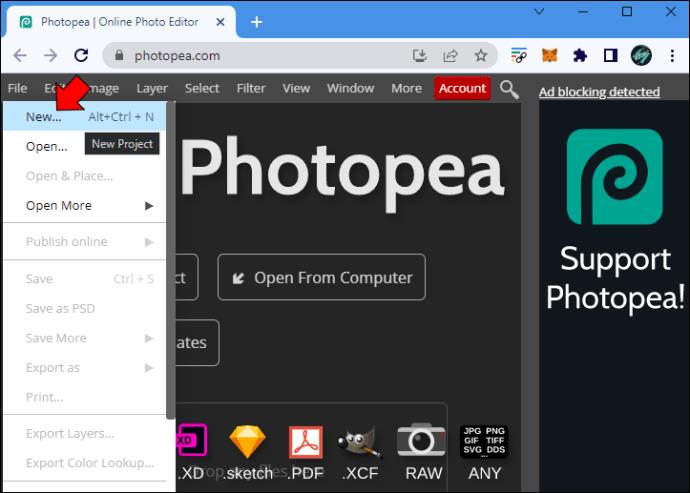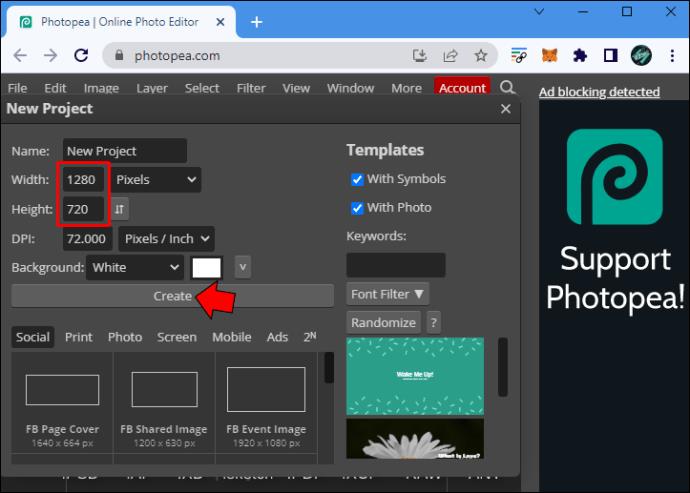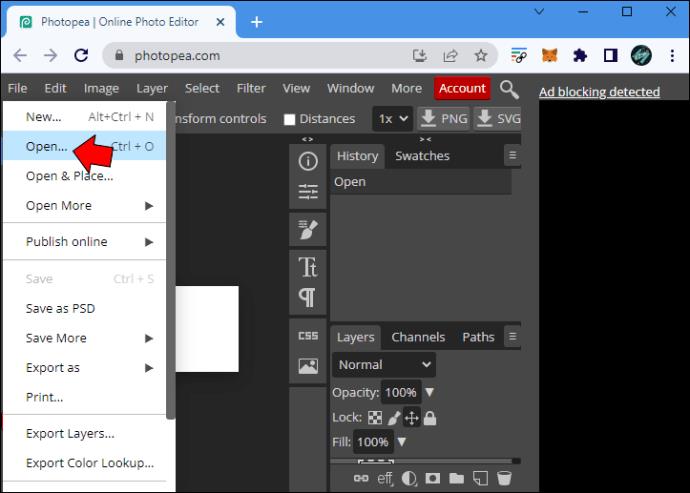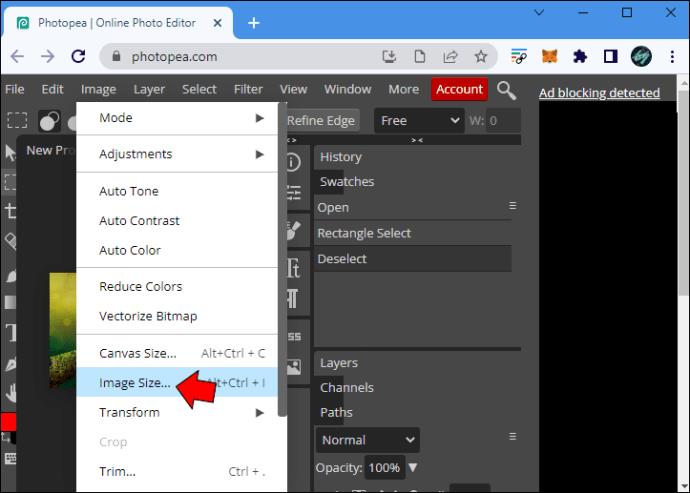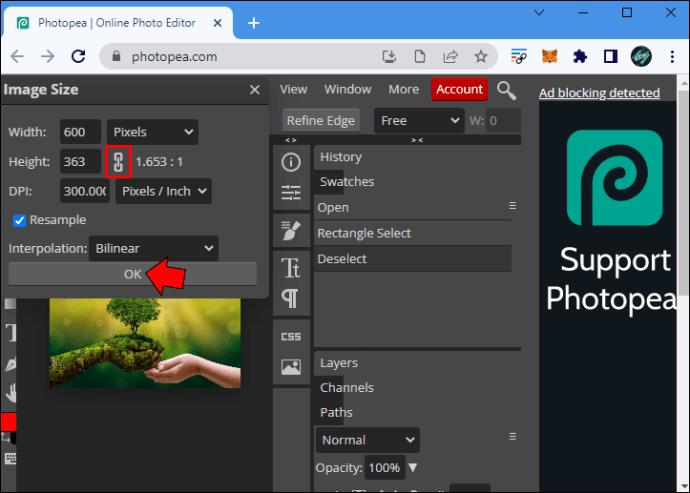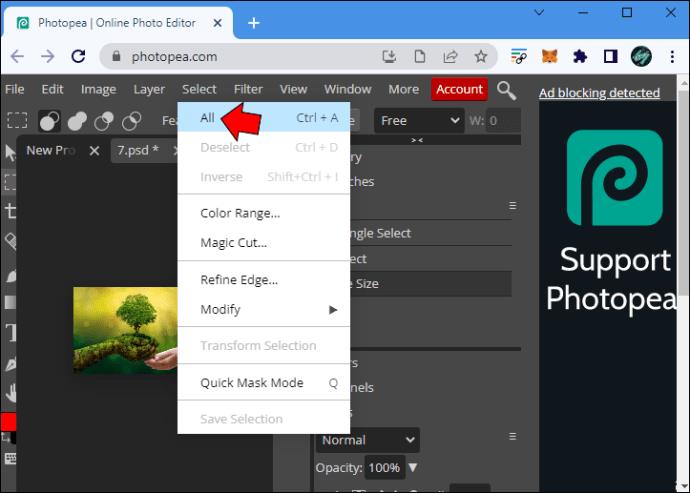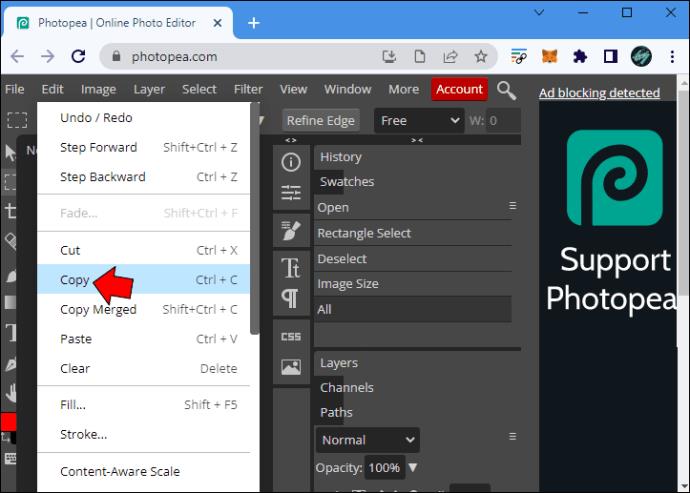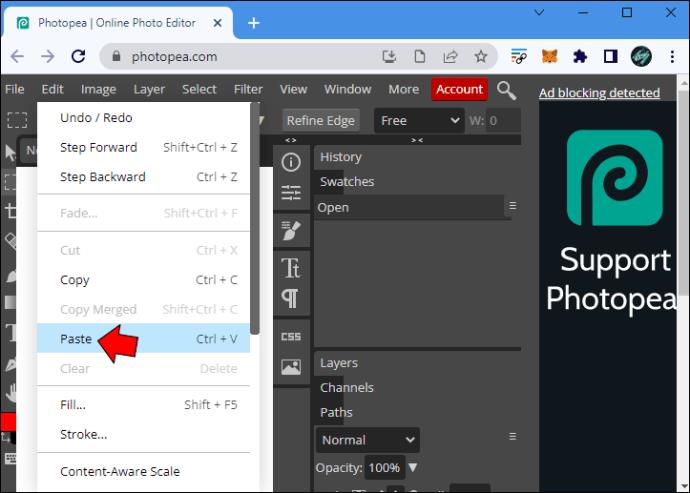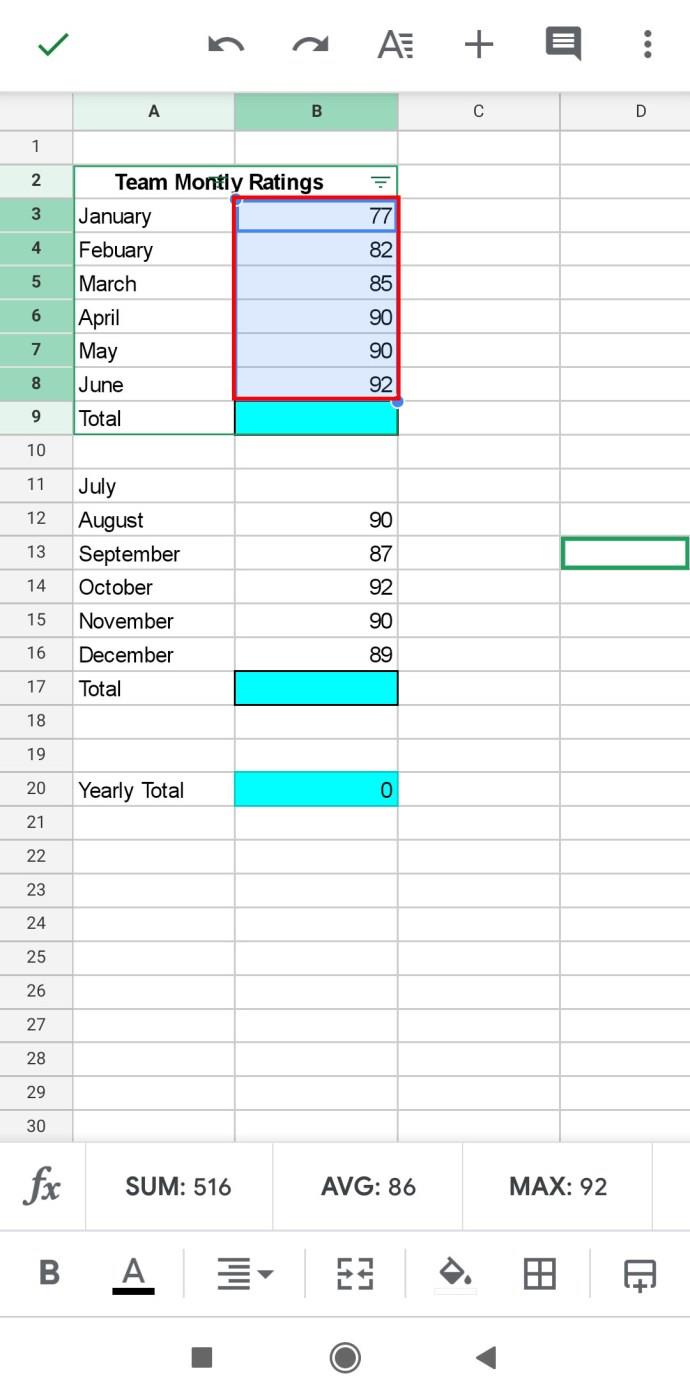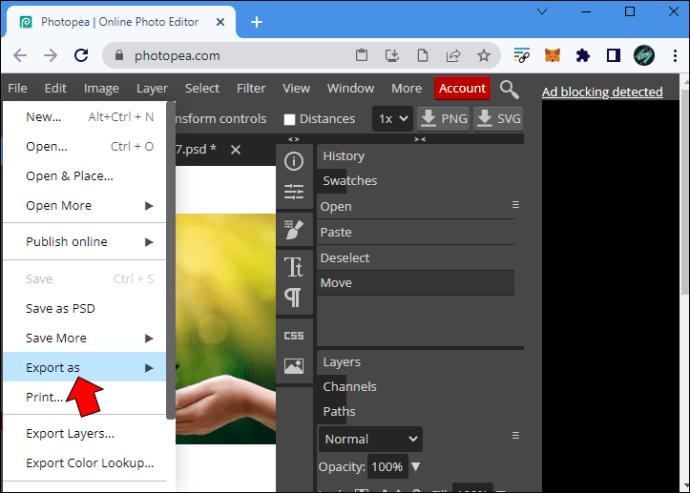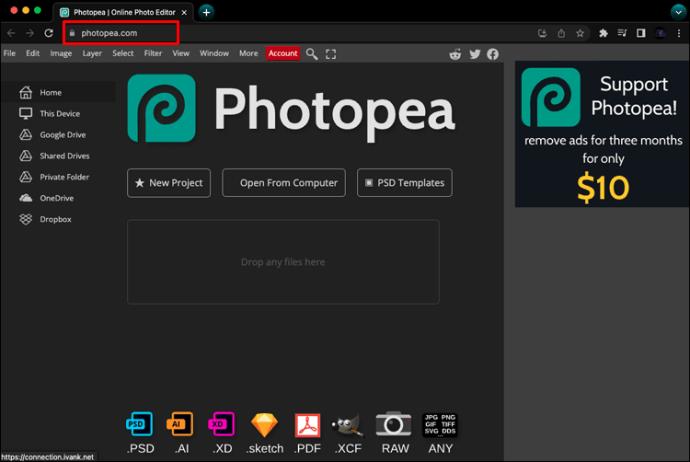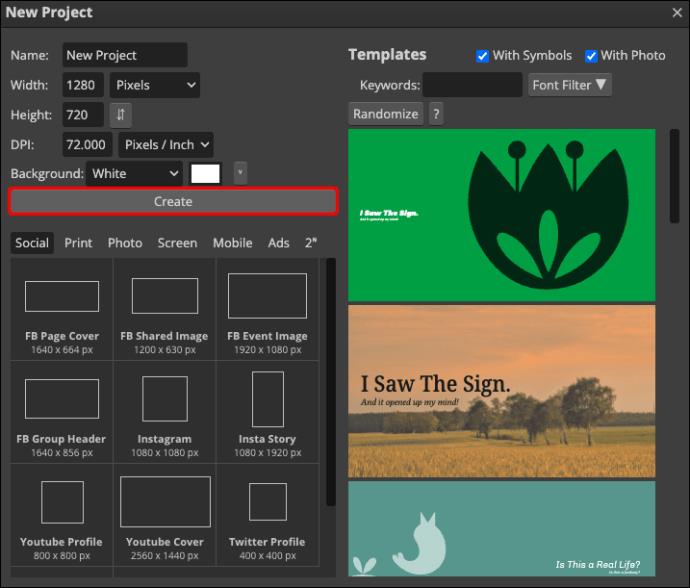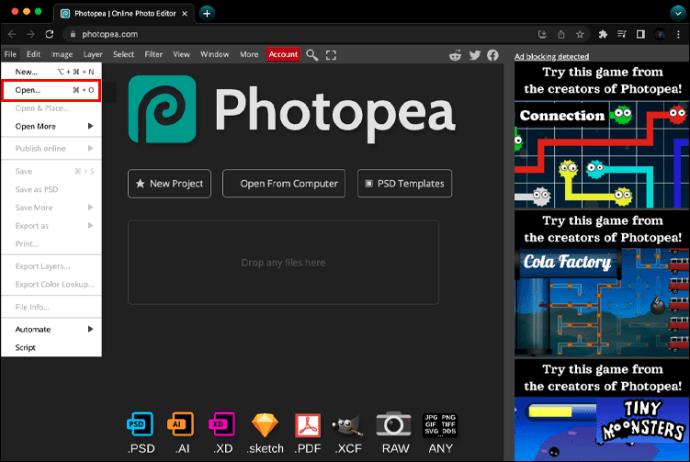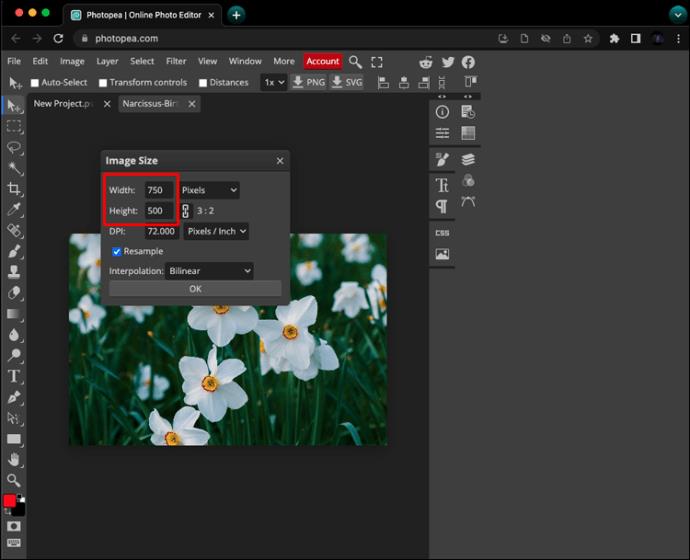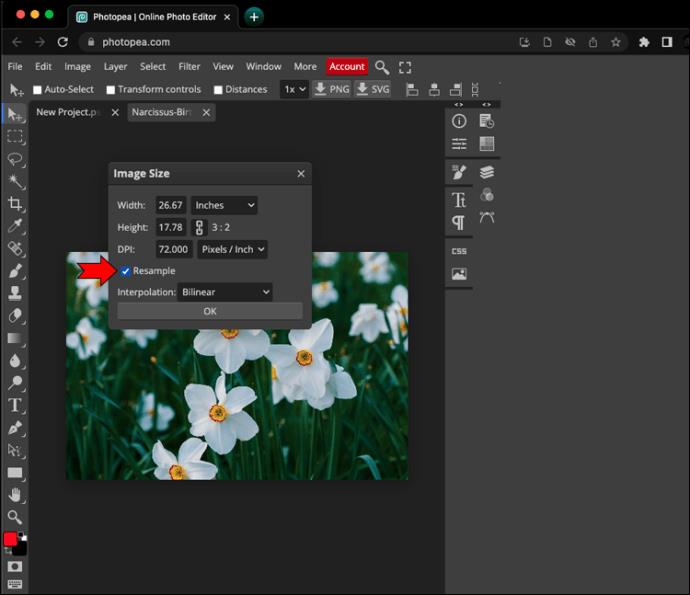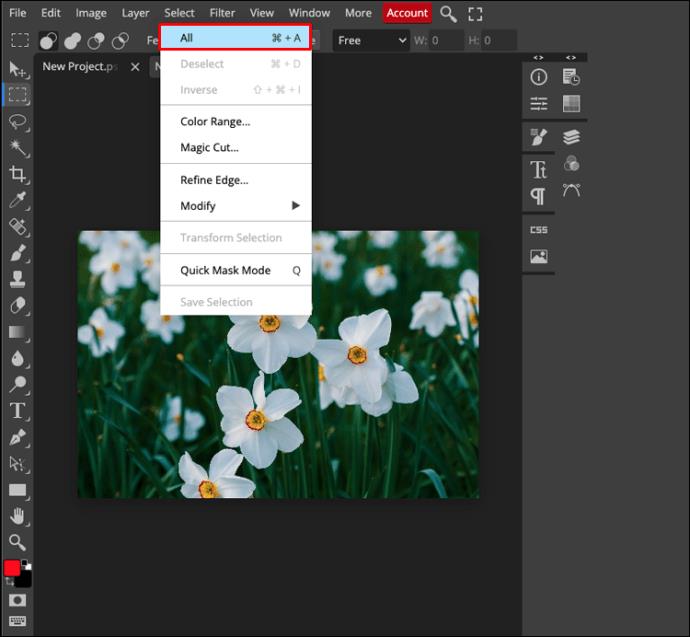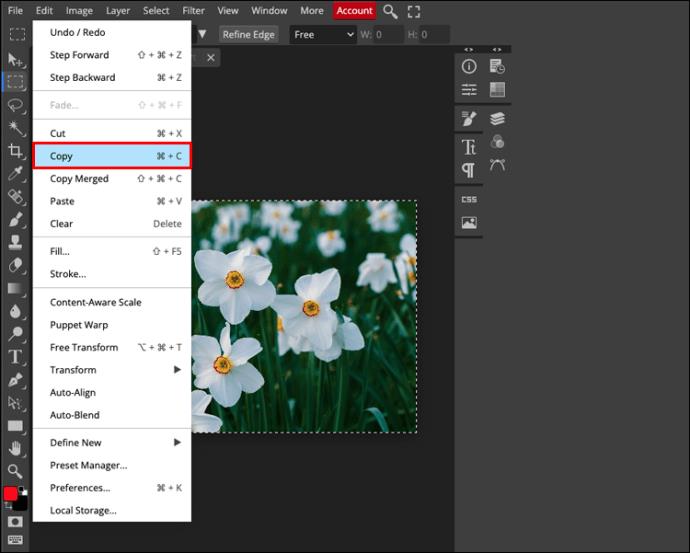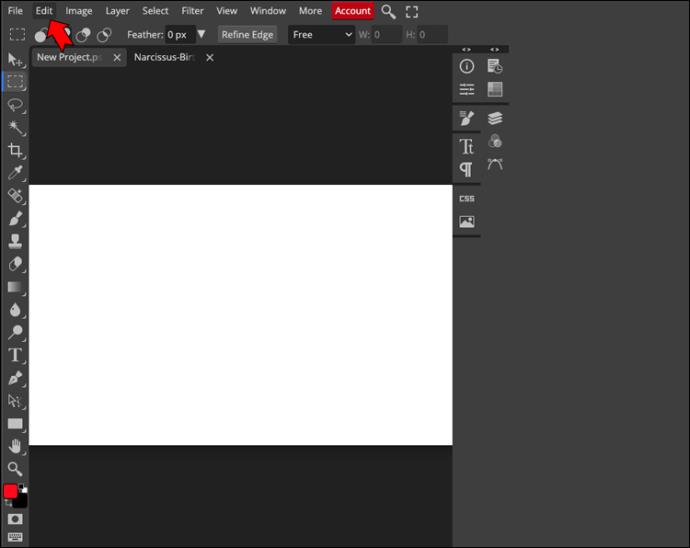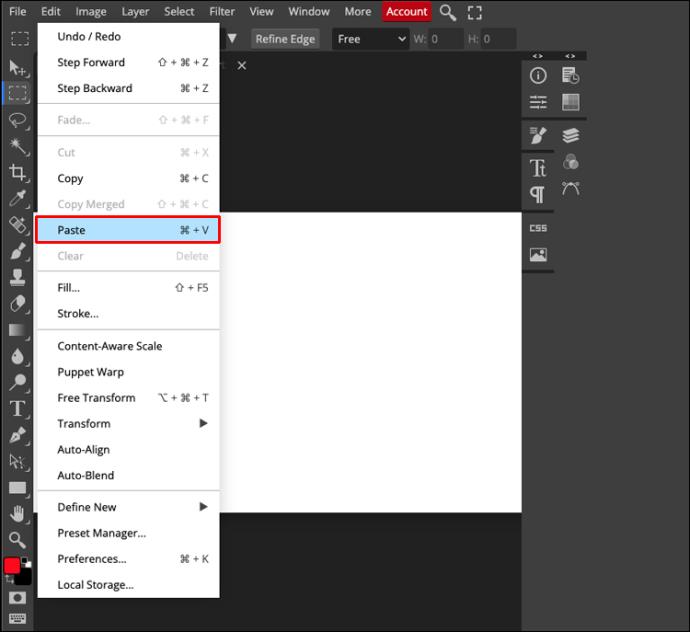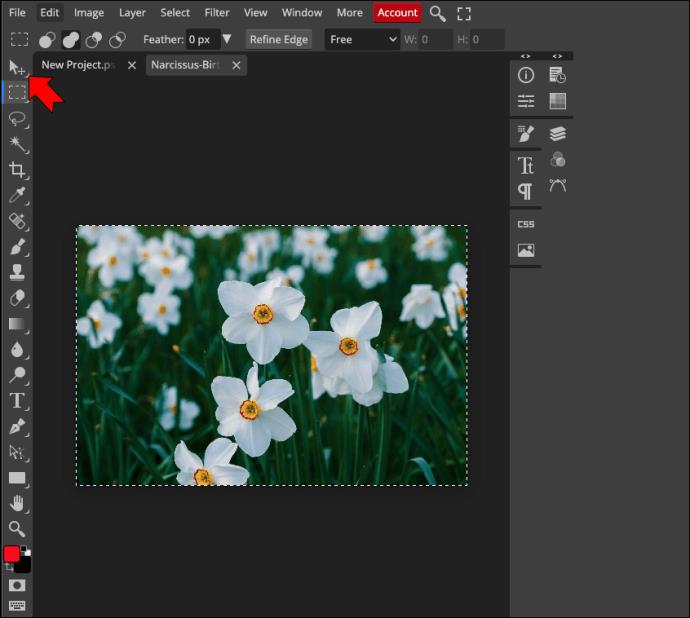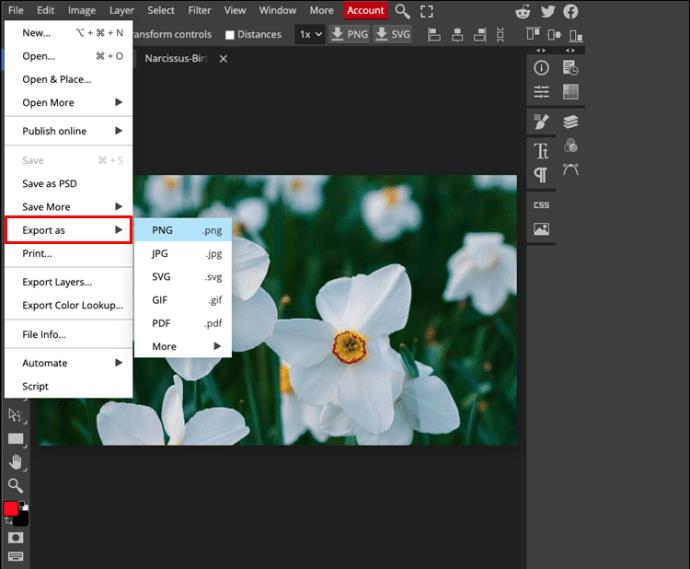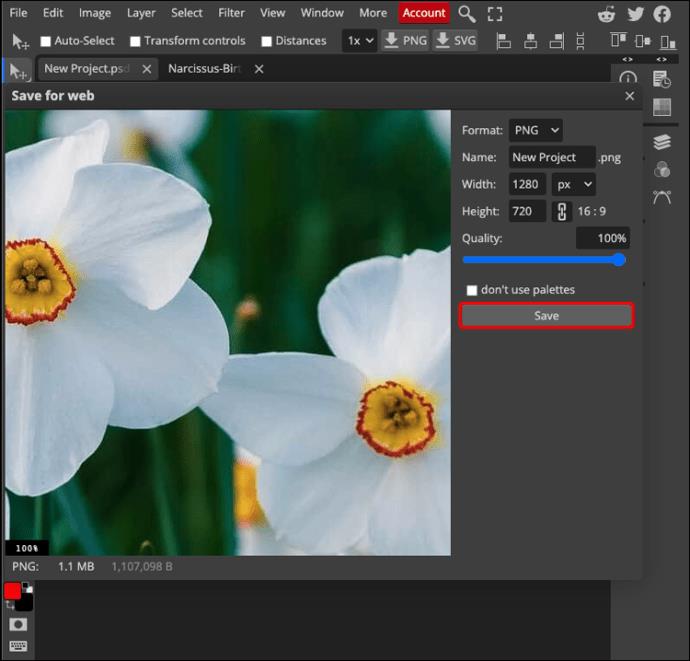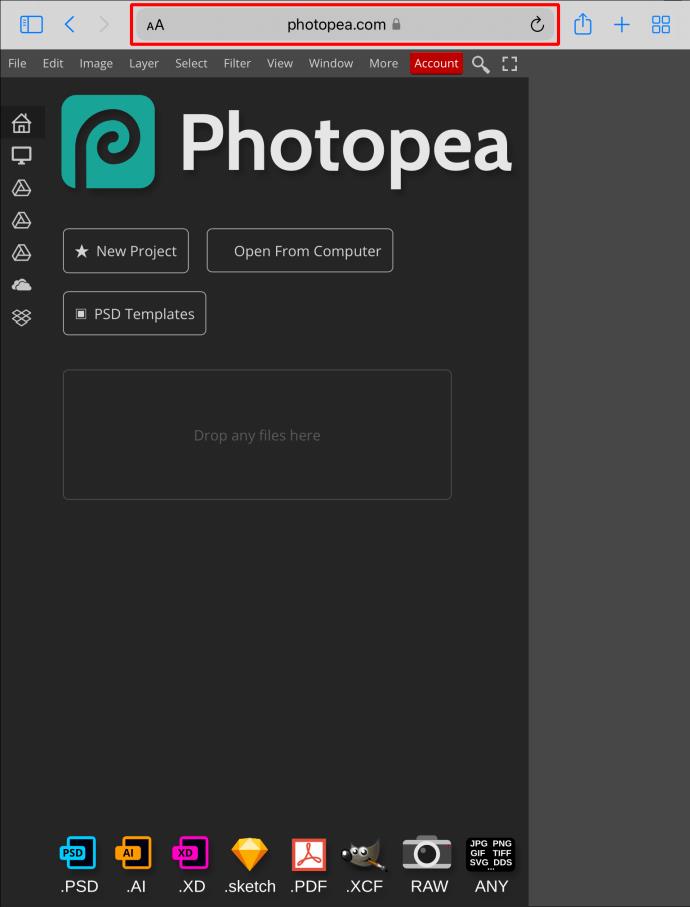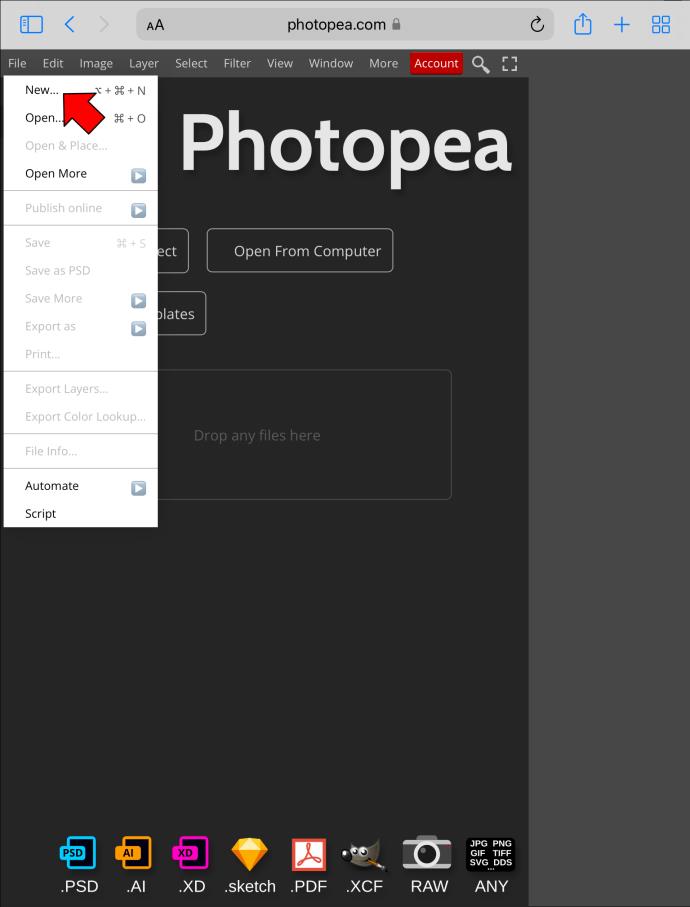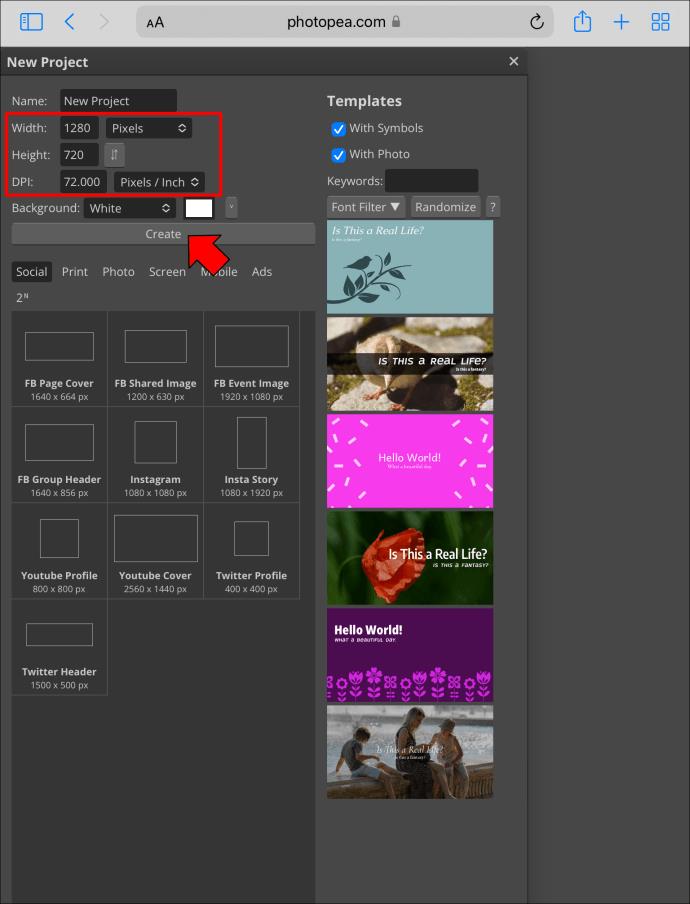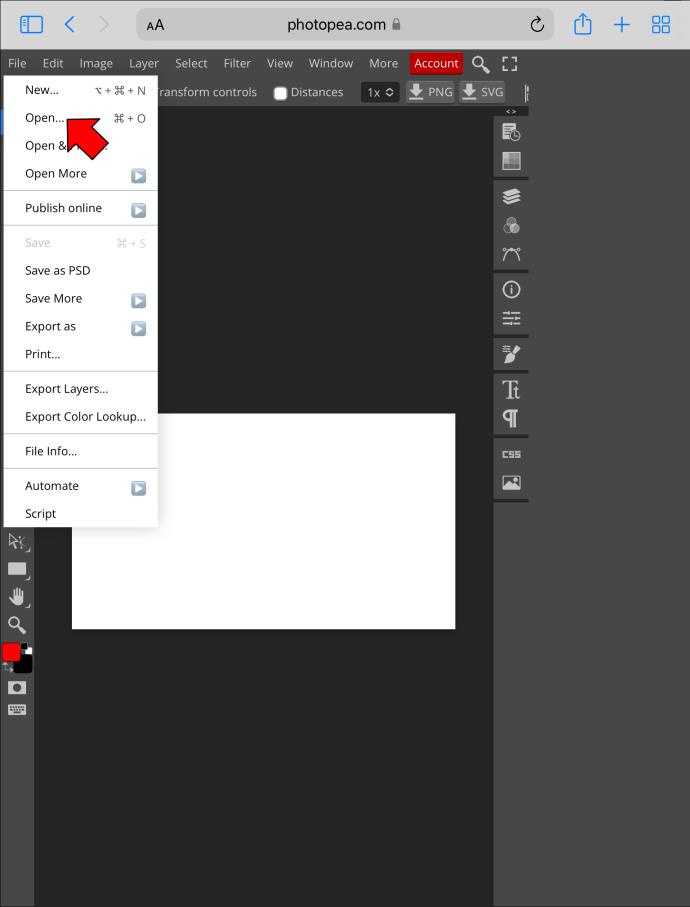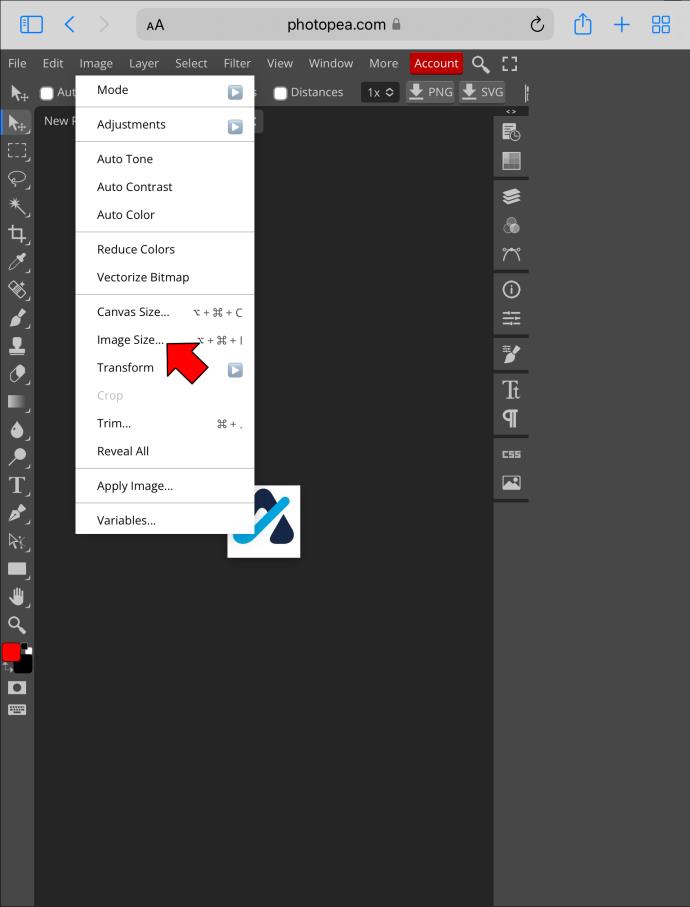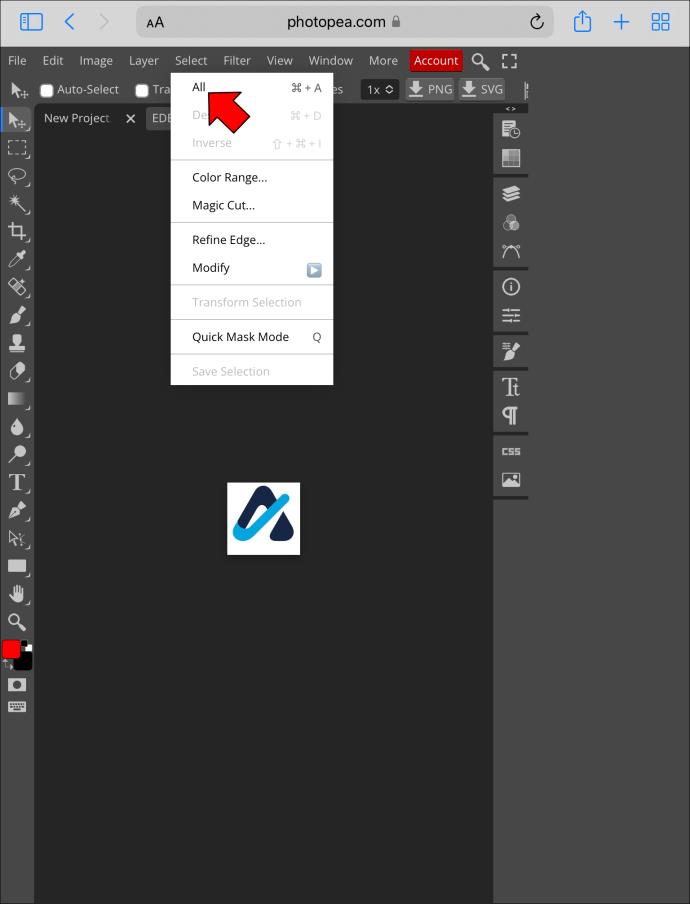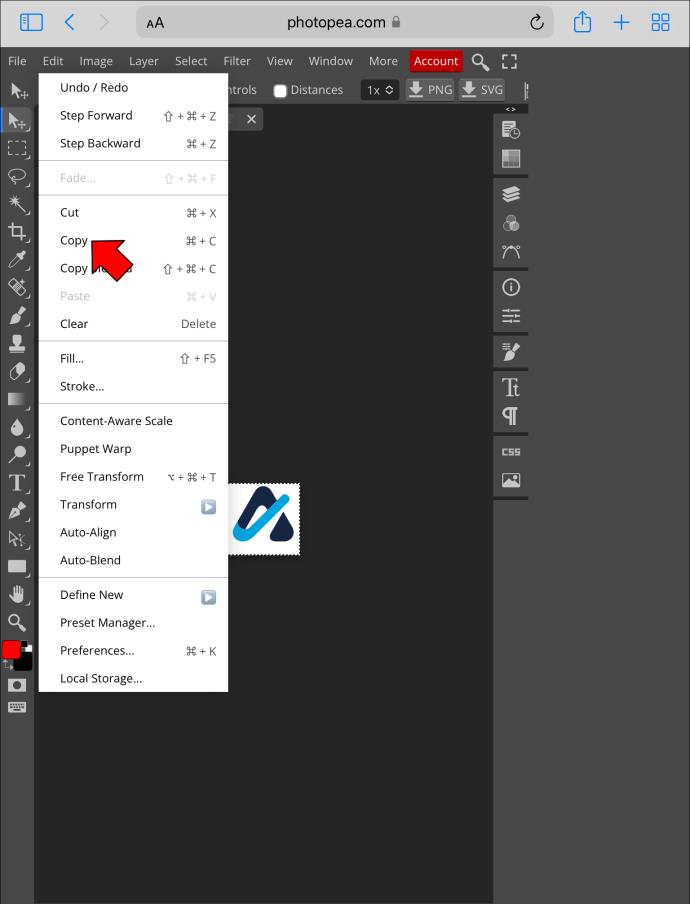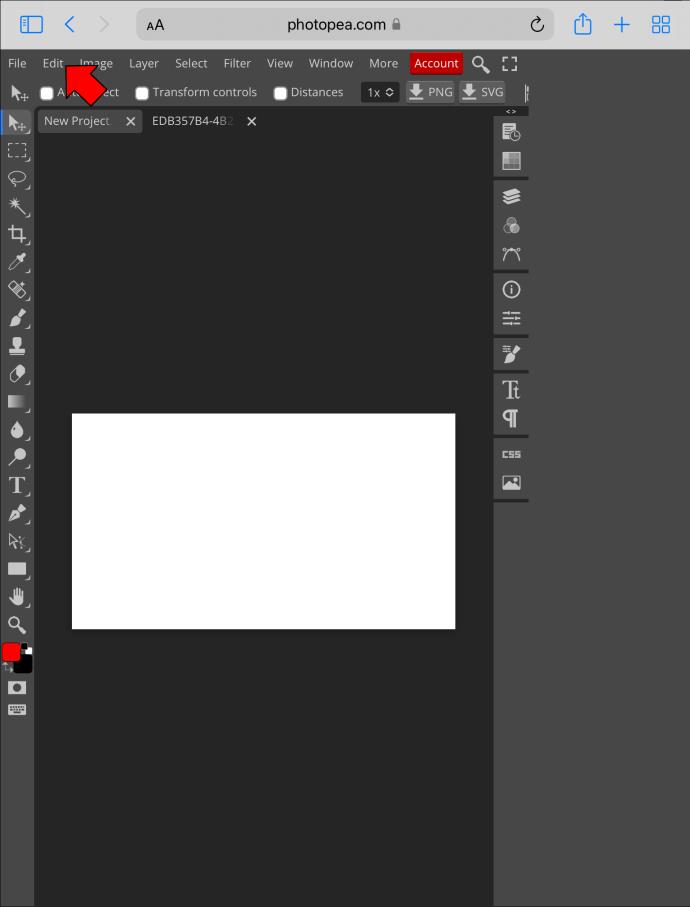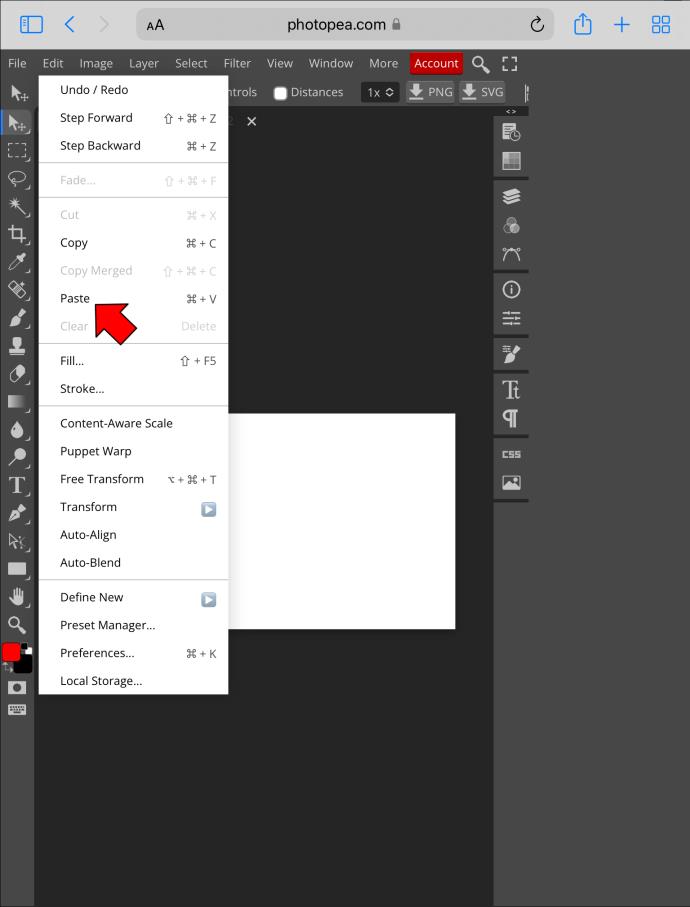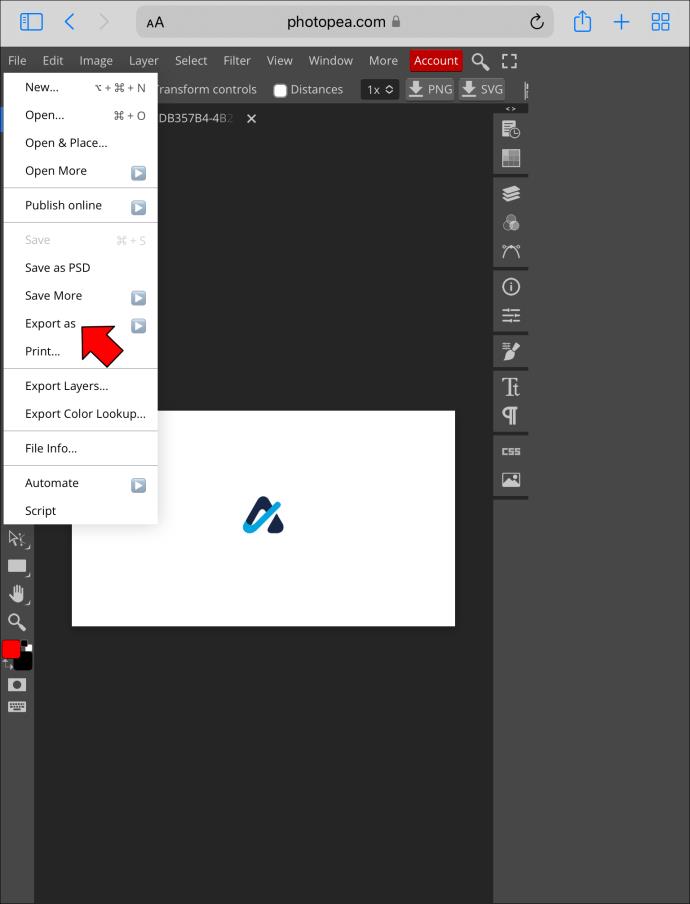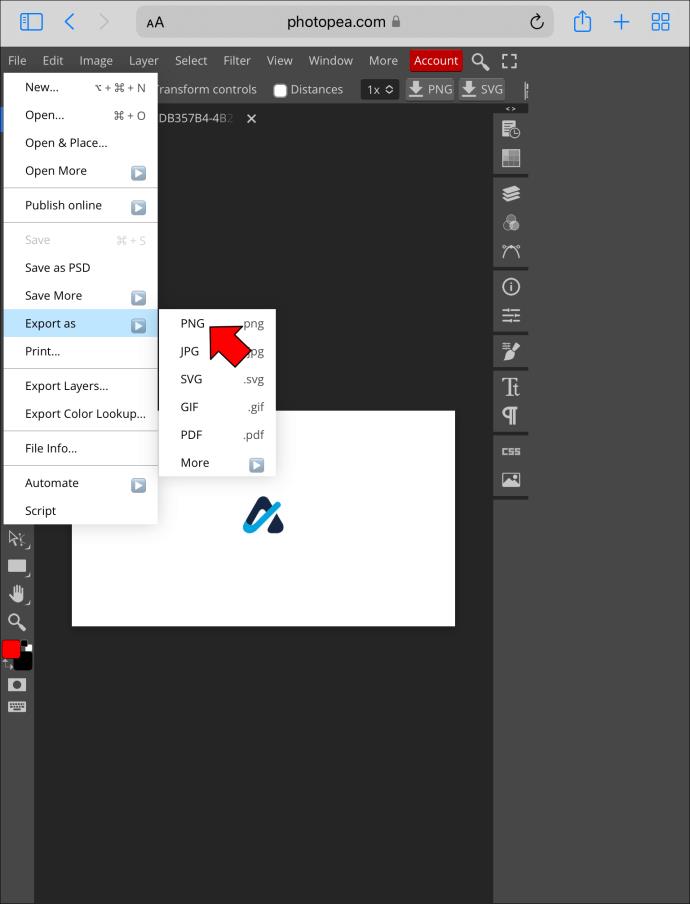डिवाइस लिंक
यदि आपने कभी भी किसी छवि को ऑनलाइन साझा किया है, तो संभवतः आपको चित्र की गुणवत्ता को बनाए रखने या कुछ वेबसाइट आवश्यकताओं को पूरा करने के लिए उसका आकार बदलने के लिए एक संपादक का उपयोग करना पड़ा होगा। लेकिन कुछ उपयोगकर्ता एक विश्वसनीय और उपयोगकर्ता के अनुकूल छवि संपादक खोजने के लिए संघर्ष करते हैं। अधिकांश विकल्प, जैसे Adobe Photoshop, को सशुल्क सब्सक्रिप्शन की आवश्यकता होती है, जबकि मुफ्त प्रोग्राम ग्लिच से भरे हो सकते हैं और फोटो की गुणवत्ता को खराब कर सकते हैं। सौभाग्य से, वेब-आधारित संपादन और डिज़ाइन प्रोग्राम Photopea में वे सभी सुविधाएँ हैं जिनकी आपको अपने चित्रों के आयामों को संशोधित करने के लिए आवश्यकता होती है।

और अधिक सीखने के लिए पढ़ना जारी रखें।
कैसे एक पीसी पर एक छवि का आकार बदलें
यदि आप अपने पीसी पर चित्रों को संपादित करना पसंद करते हैं तो Photopea आपके सभी बॉक्स चेक करेगा। जब एक बड़ी स्क्रीन के साथ जोड़ा जाता है, तो कार्यक्रम नेविगेट करने में अपेक्षाकृत सरल होता है और पेशेवर और शौकिया दोनों तरह के क्रिएटिव को पूरा करता है।
छवि का आकार बदलने के लिए:
- प्रोग्राम खोलें , "फ़ाइल" दबाएं और "नया" चुनें। (वैकल्पिक रूप से, "Ctrl + N") दबाए रखें)
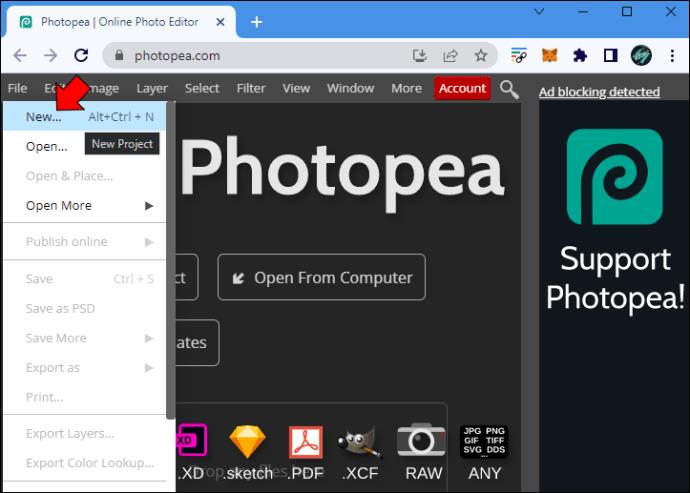
- उपयुक्त फ़ील्ड में वांछित चौड़ाई और ऊंचाई टाइप करें और पारदर्शी परत बनाने के लिए "बनाएँ" पर क्लिक करें।
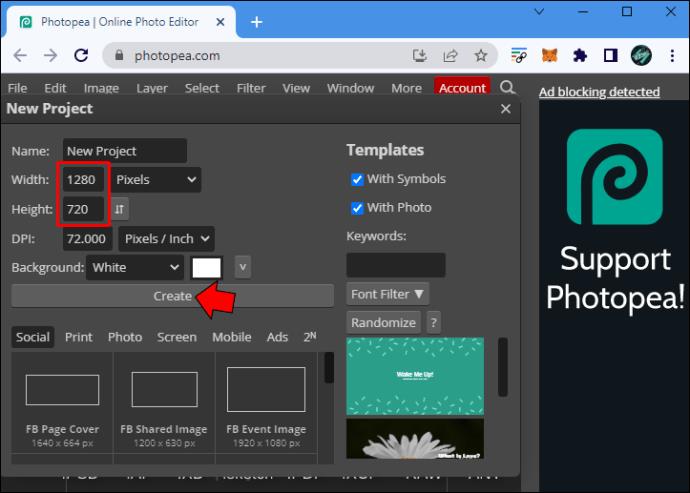
- "फ़ाइल" टैप करें और अपनी छवि लोड करने के लिए "खोलें" चुनें। (आप "Ctrl + O" भी दबा सकते हैं)
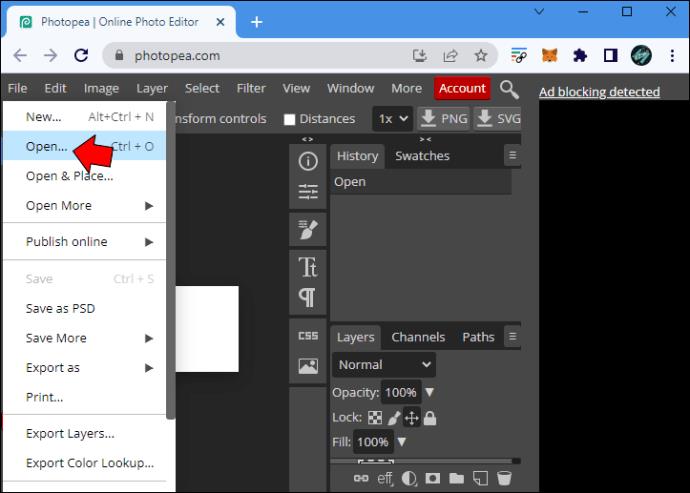
- संशोधन विकल्प देखने के लिए "छवि" चुनें और "छवि आकार" हिट करें। अपनी आवश्यकताओं के आधार पर, आप या तो छवि की चौड़ाई या ऊँचाई समायोजित करेंगे।
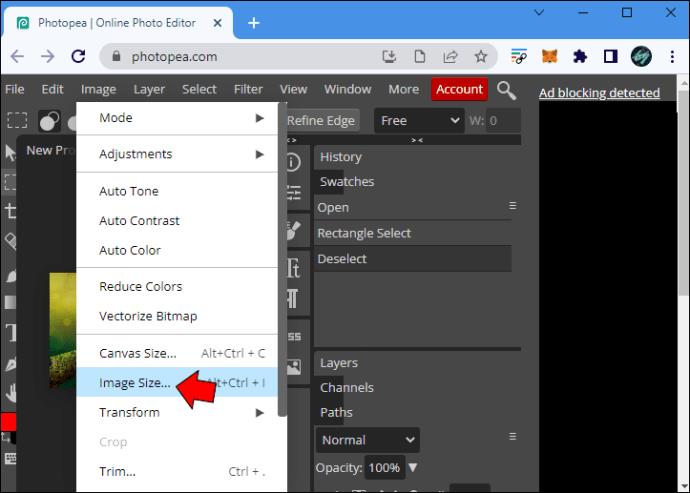
- वांछित परिवर्तन करने के लिए "मुख्य पहलू अनुपात" पर क्लिक करें। जब आप आगे बढ़ने के लिए तैयार हों, तो "ओके" पर क्लिक करें।
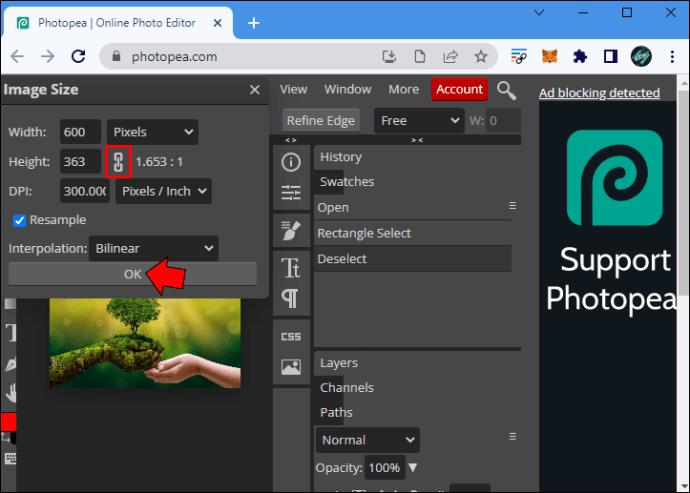
- फोटो का चयन करने के लिए "चयन करें" दबाएं और "सभी" चुनें।
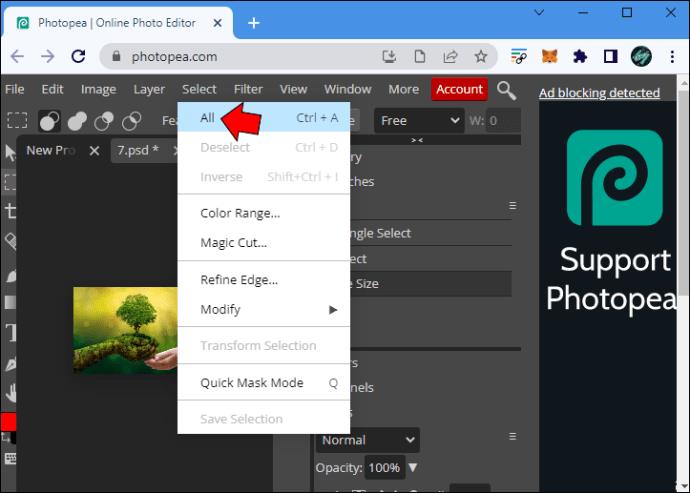
- "संपादित करें" पर टैप करें और "कॉपी करें" पर क्लिक करें।
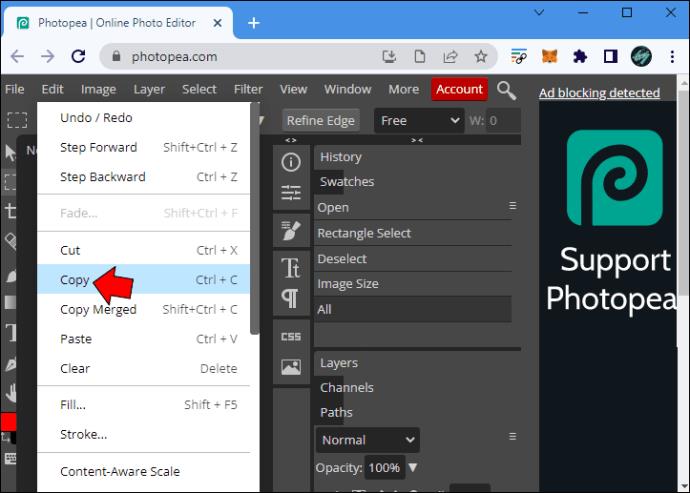
- पारदर्शी परत पर लौटें, "संपादित करें" चुनें और छवि को पारदर्शी परत के साथ संयोजित करने के लिए "पेस्ट" दबाएं।
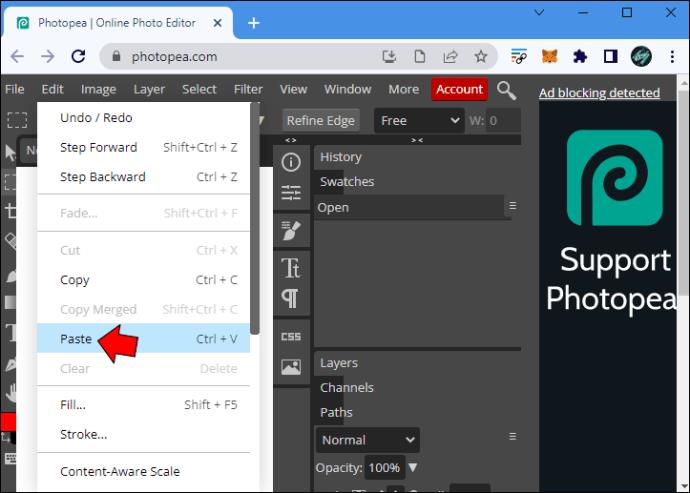
- छवि को संरेखित करने के लिए ऐप के साइडबार से "मूव" सुविधा का उपयोग करें।
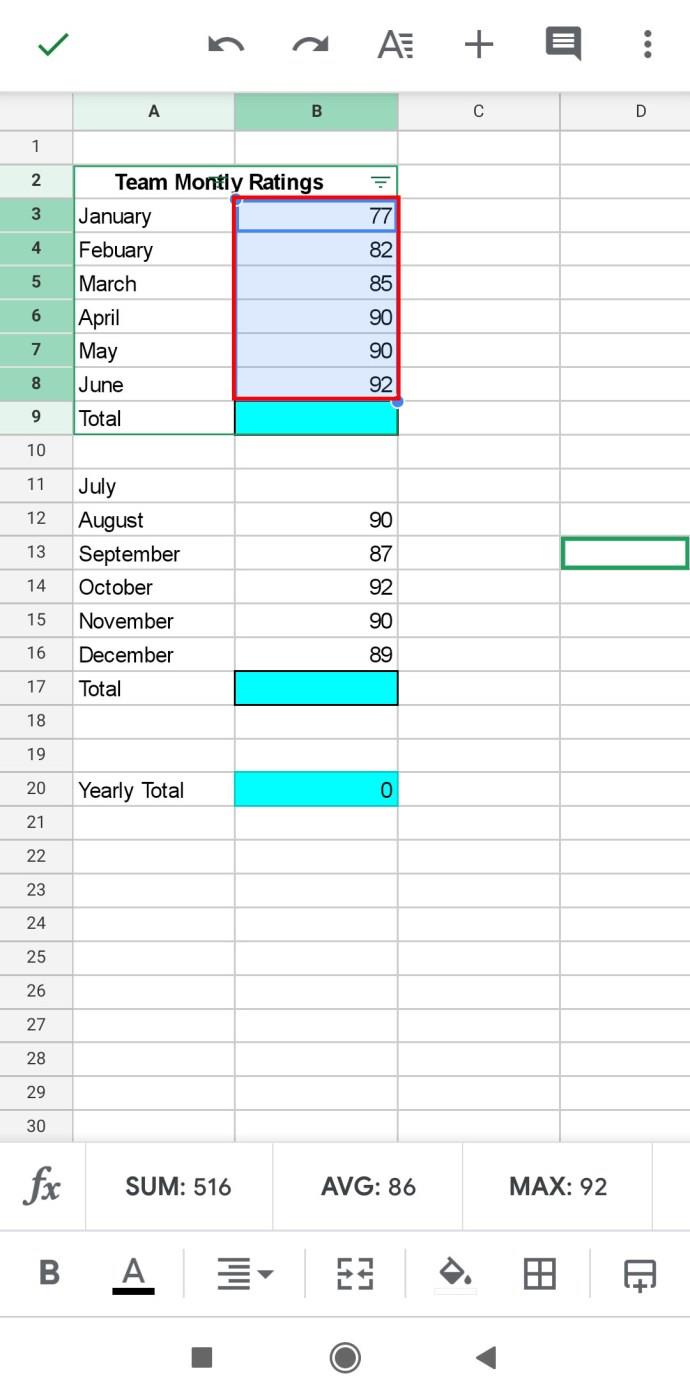
- "फ़ाइल" टैप करें और "इस रूप में निर्यात करें" चुनें।
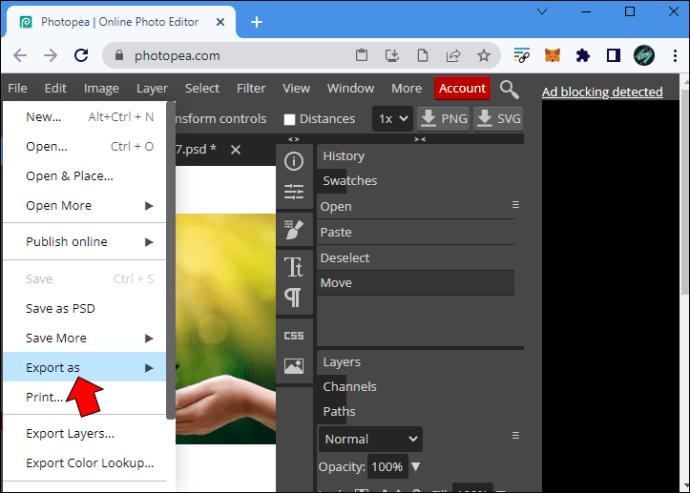
फोटोपिया आपको छवियों को जेपीजी फॉर्म में सहेजने की अनुमति भी देता है, लेकिन जब आप अपने चित्रों को निर्यात करते हैं तो पारदर्शी परत काली हो जाएगी। छवि गुणवत्ता को बनाए रखने के लिए, "पीएनजी" विकल्प पर जाएं।
मैक पर इमेज का आकार कैसे बदलें
फोटोपिया के लिए धन्यवाद, मैक उपयोगकर्ता अपने बजट को तोड़े बिना अपने फोटो संपादन कौशल को सुधार सकते हैं। जब आपको किसी फ़ोटो का आकार बदलने की आवश्यकता हो तो यह एक उत्कृष्ट ऐप है। ऐसा करने के लिए:
- प्रोग्राम लॉन्च करें , "फ़ाइल" पर क्लिक करें और "नया" टैप करें।
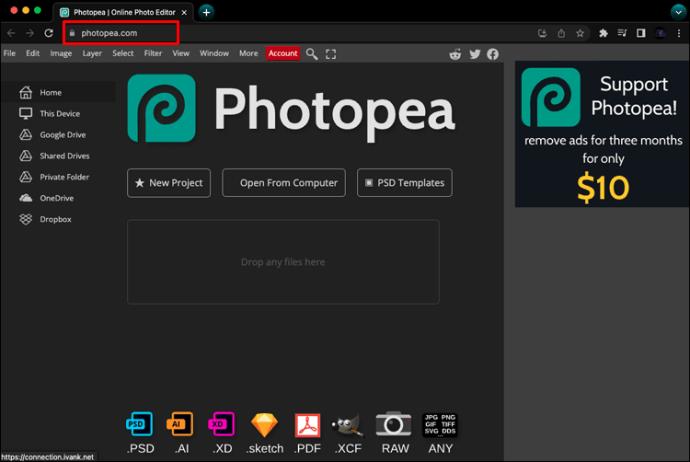
- पारदर्शी परत के आयाम टाइप करें और "बनाएँ" हिट करें।
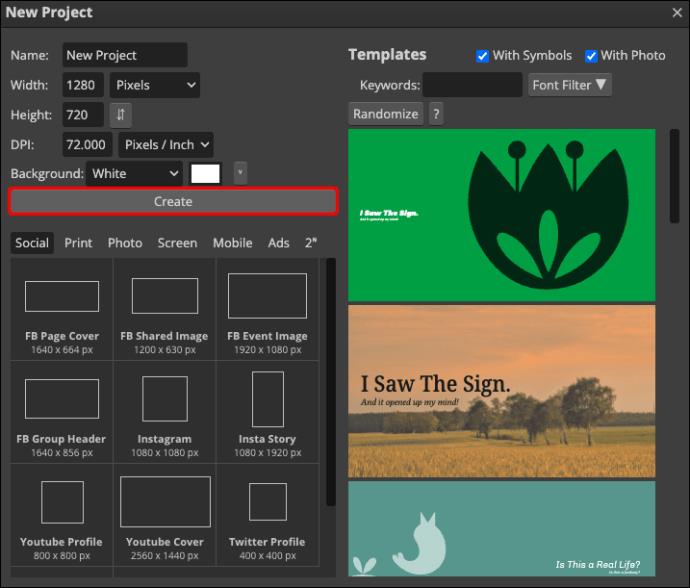
- "फाइल" पर टैप करें और अपनी तस्वीर अपलोड करने के लिए "ओपन" चुनें।
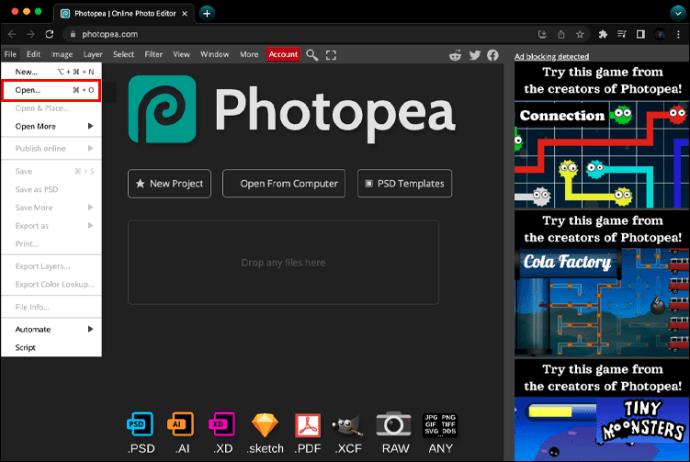
- "छवि" पर जाएं और "छवि का आकार" चुनें। आपको केवल एक को बदलना होगा, क्योंकि चौड़ाई को संशोधित करने से ऊँचाई अपने आप बदल जाएगी।
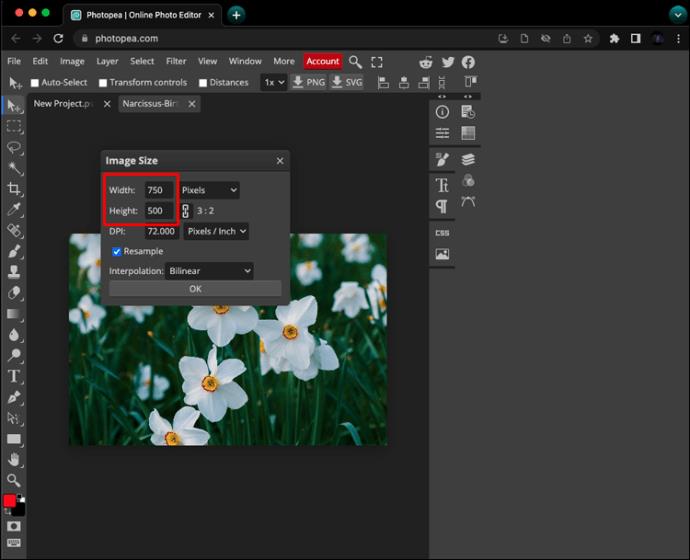
- "पहलू अनुपात रखें" पर नेविगेट करें, उपयुक्त परिवर्तन करें, और "दर्ज करें" दबाएं।
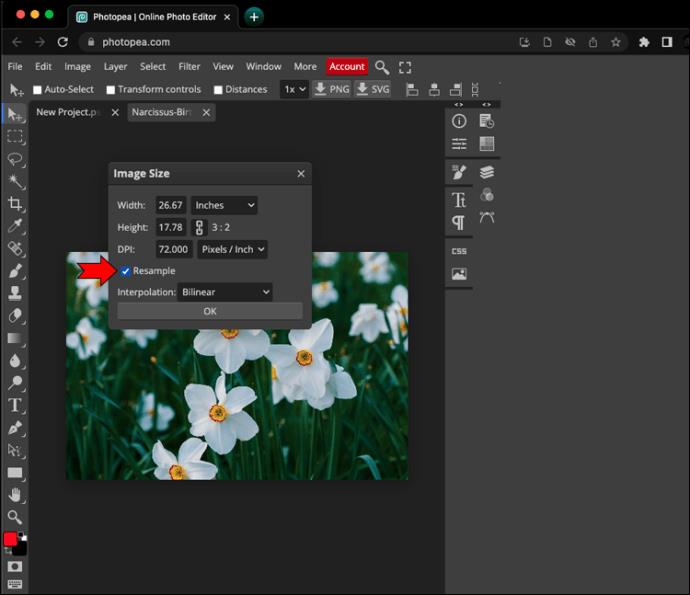
- चित्र का चयन करने के लिए, "फ़ाइल चुनें" पर क्लिक करें और "सभी" चुनें।
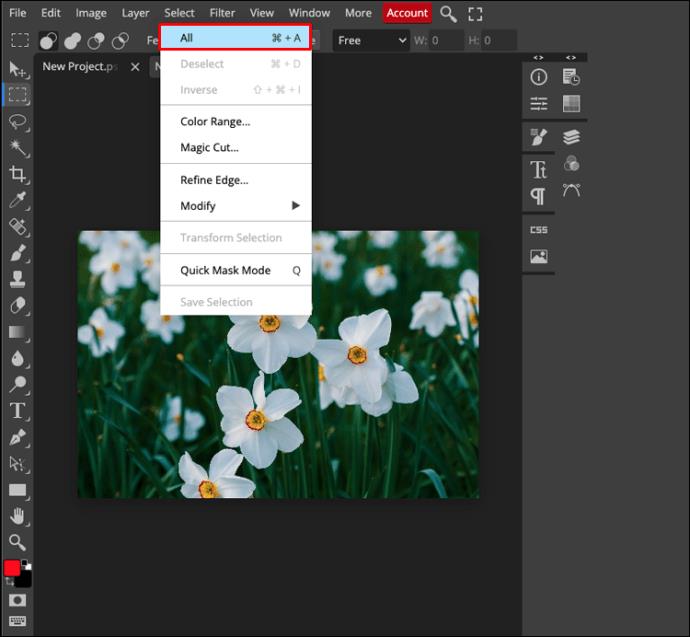
- "संपादित करें" चुनें और ड्रॉप-डाउन मेनू से "कॉपी" विकल्प पर टैप करें।
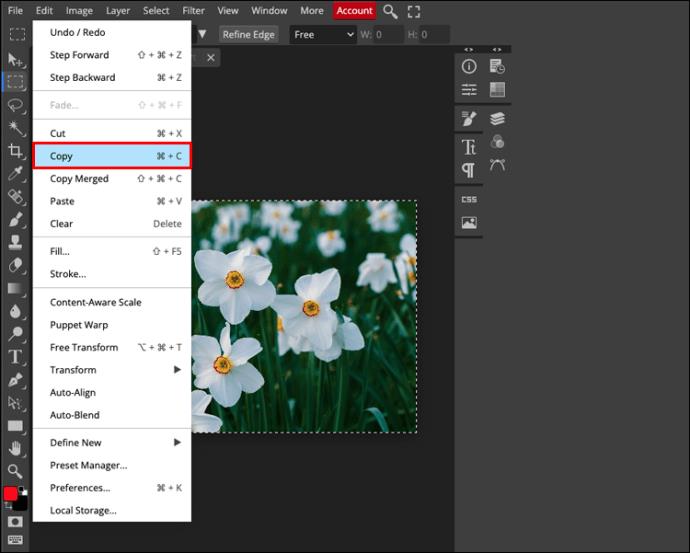
- पारदर्शी परत पर वापस जाएं और "संपादित करें" पर जाएं।
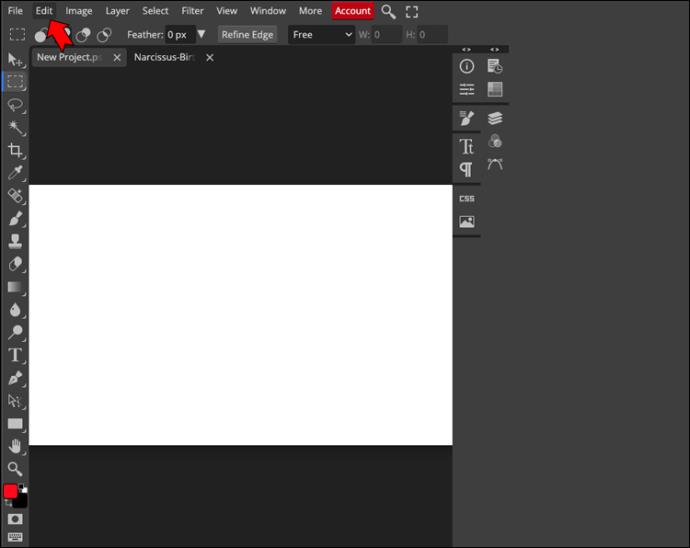
- अपनी तस्वीर को पारदर्शी परत पर रखने के लिए "पेस्ट" दबाएं।
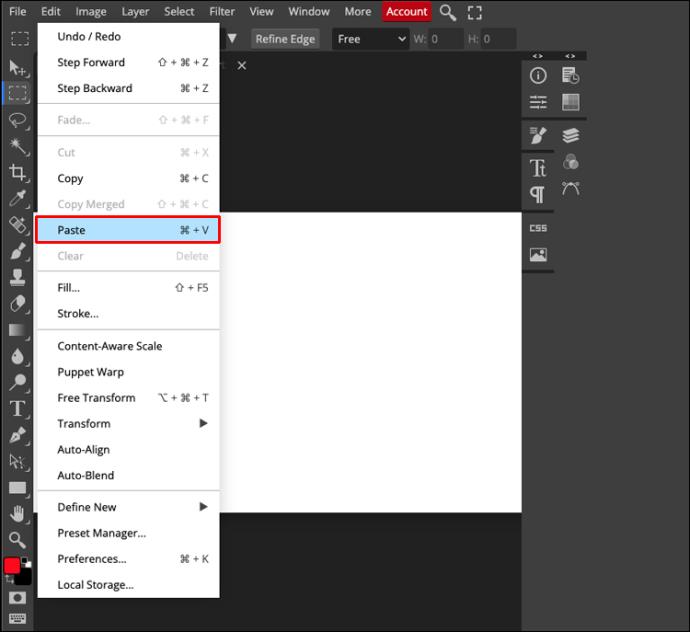
हालांकि आप यहां रुक सकते हैं, छवि पृष्ठभूमि परत के बाएं कोने में रहेगी। संरेखण को संशोधित करने के लिए:
- साइडबार पर नेविगेट करें और सही प्लेसमेंट खोजने के लिए "मूव" टूल का उपयोग करें। जब तक आप परिणामों से संतुष्ट नहीं हो जाते, तब तक तस्वीर को इधर-उधर घुमाएं।
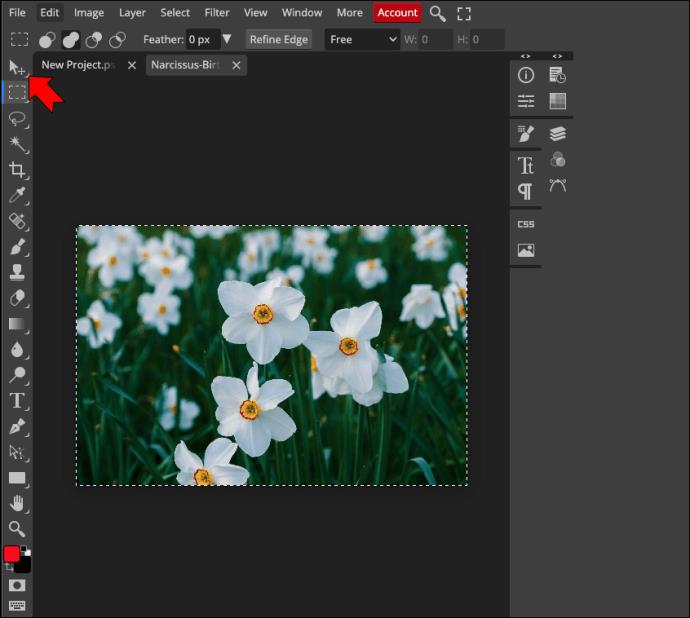
- "फ़ाइल" चुनें और "इस रूप में निर्यात करें" चुनें।
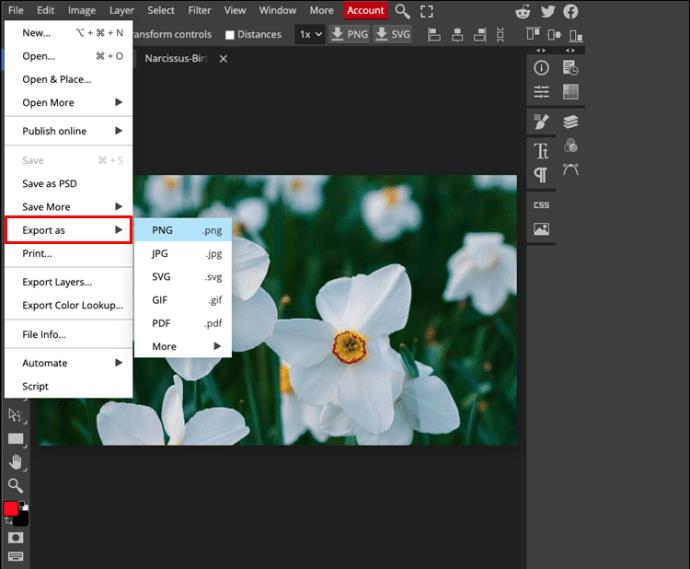
- छवि को अपने स्थानीय भंडारण में सहेजने के लिए "पीएनजी" चुनें और "सहेजें" बटन पर टैप करें।
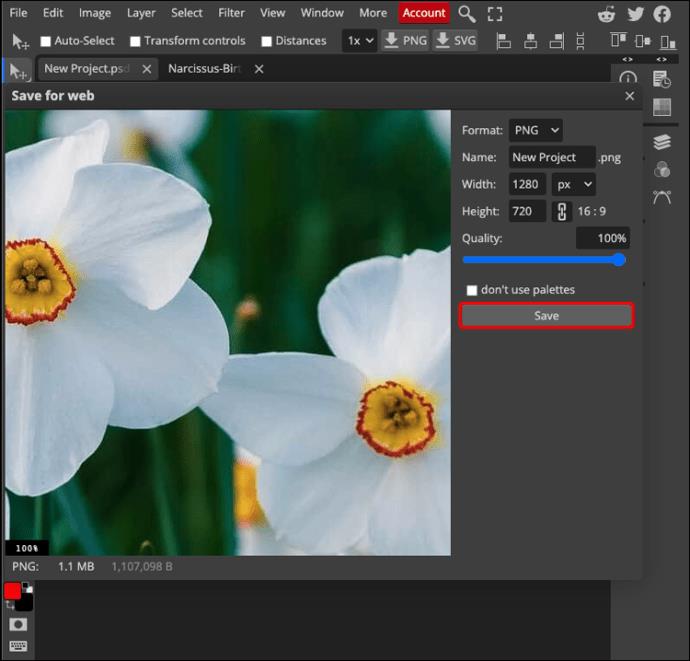
अपनी इमेज को JPG फॉर्म में सेव करने से बचें। हालांकि फोटोपिया इस प्रारूप का समर्थन करता है, छवि डाउनलोड करते ही पारदर्शी परत काली हो जाएगी। पिक्चर को शार्प रखने के लिए GIF या PNG फॉर्मेट चुनना सबसे अच्छा है।
कैसे एक iPad पर एक छवि का आकार बदलें
हालाँकि छोटी स्क्रीन पर संपादन ऐप्स को नेविगेट करना चुनौतीपूर्ण है, iPad उपयोगकर्ता अक्सर अपनी छवियों का आकार बदलने के लिए Photopea पर भरोसा करते हैं। अधिकांश लोग बिना किसी कठिनाई के ऐसा कर सकते हैं। कदम इस प्रकार हैं:
- अपने ब्राउज़र से प्रोग्राम खोलें ।
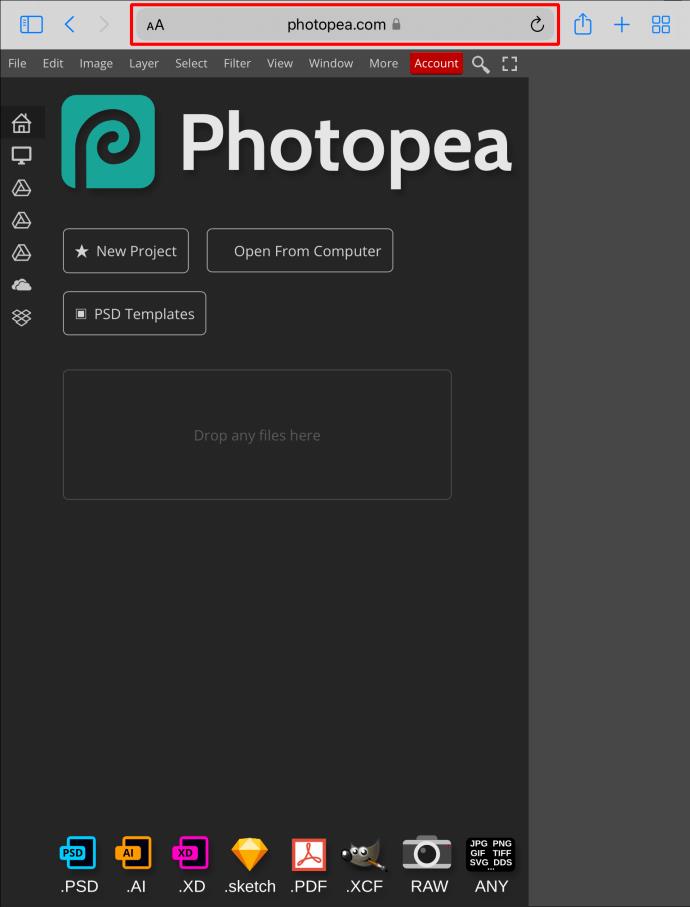
- "फ़ाइल" दबाएं और "नया" चुनें।
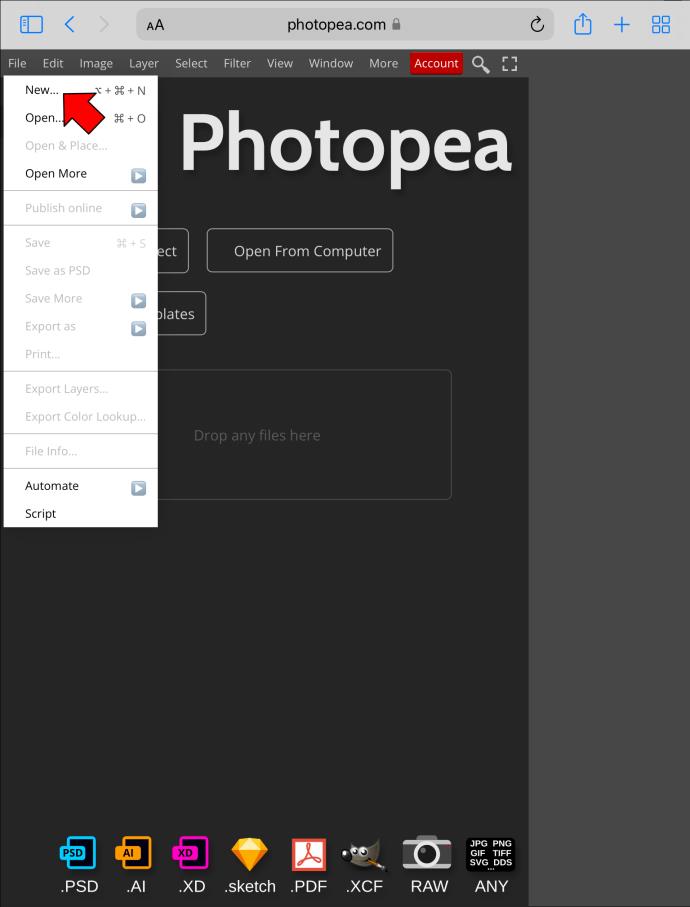
- अपनी पारदर्शी परत के आयाम दर्ज करें और "बनाएँ" पर टैप करें।
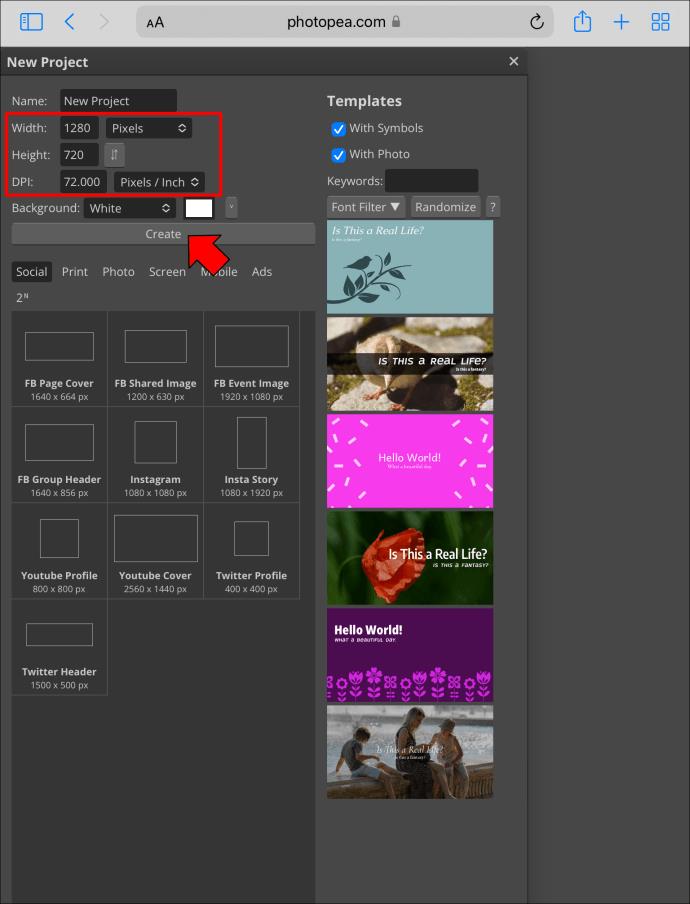
- अपनी छवि अपलोड करने के लिए "फ़ाइल" चुनें और "खोलें" दबाएं।
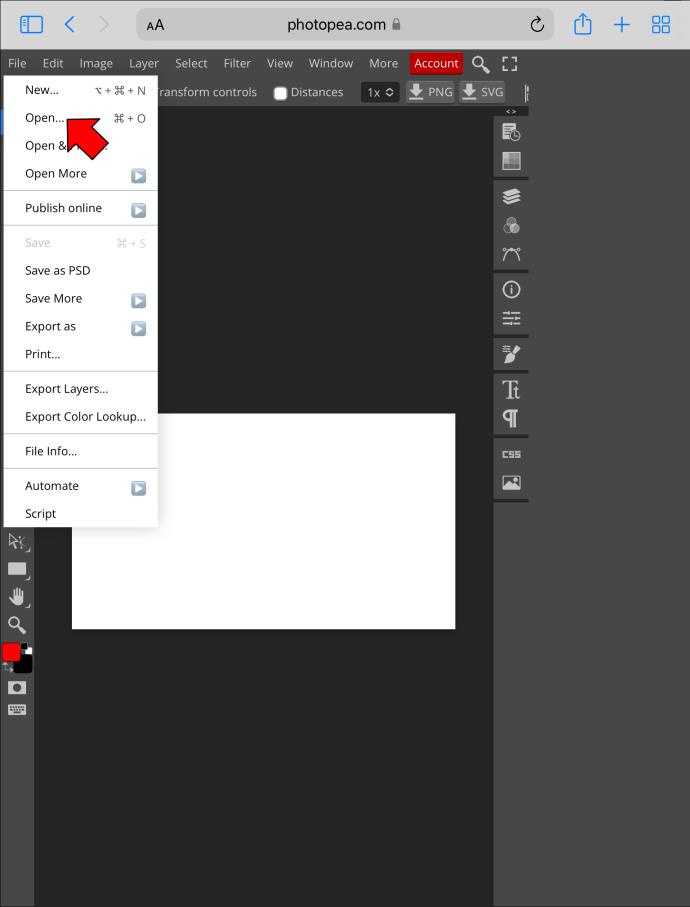
- "छवि" का चयन करें और आयामों को संशोधित करने के लिए "छवि का आकार" टैप करें।
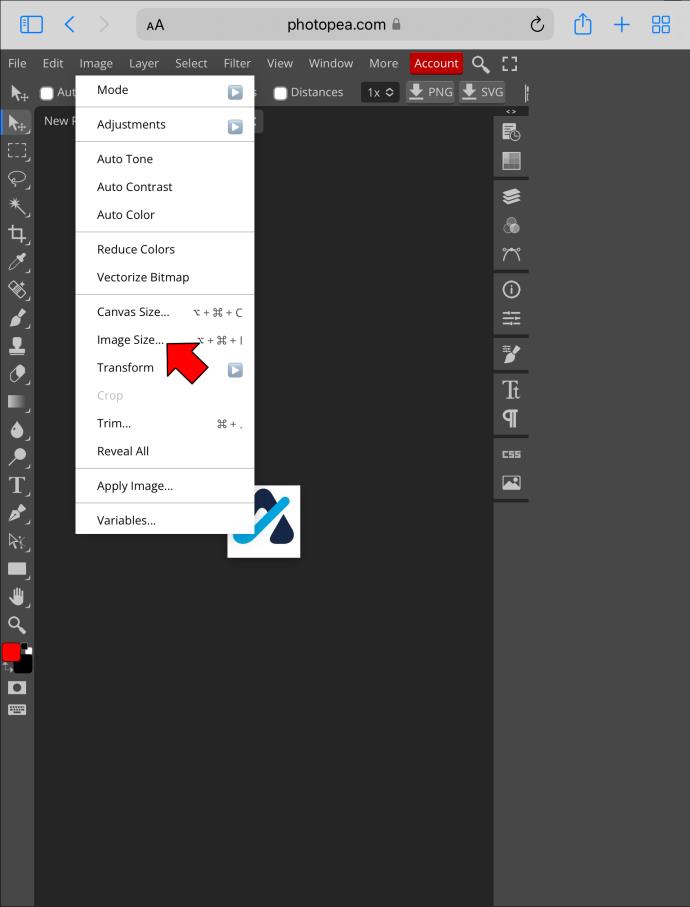
- छवि की ऊंचाई या चौड़ाई को ट्विक करने के लिए "पहलू अनुपात रखें" पर क्लिक करें। जब आप परिवर्तनों से खुश हों तो "एंटर" दबाएं।

- "चयन करें" चुनें और "सभी" टैप करें।
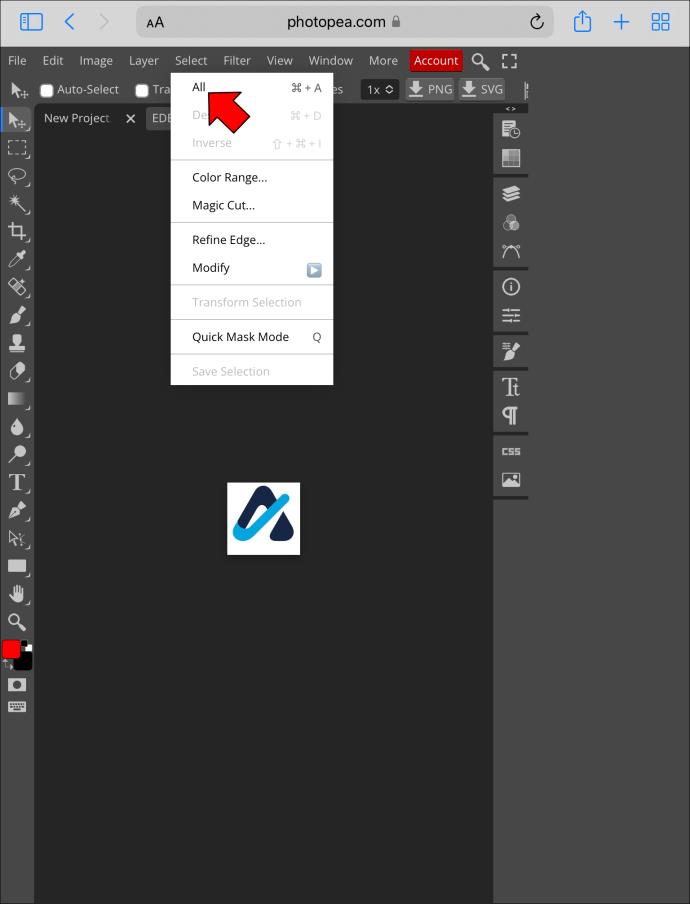
- "संपादित करें" चुनें और "कॉपी करें" चुनें।
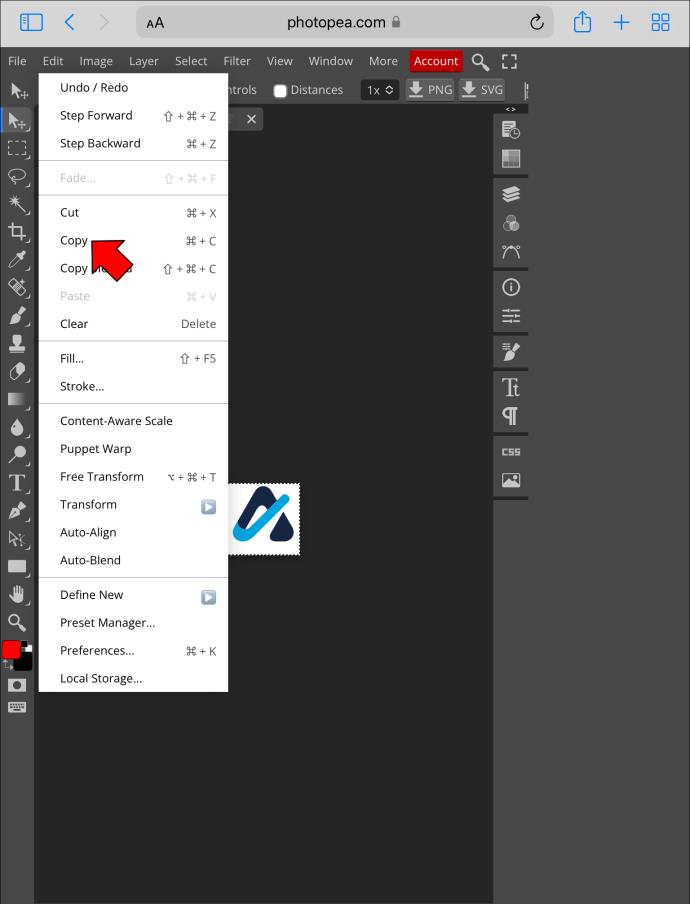
- पारदर्शी परत पर लौटें और "संपादित करें" दबाएं।
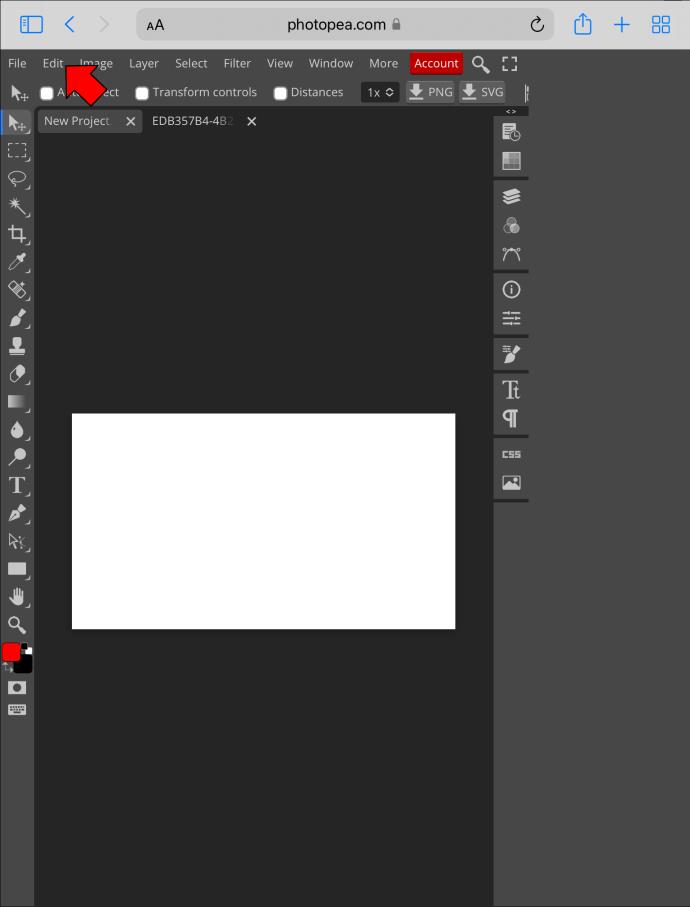
- फोटो को पारदर्शी परत के साथ मर्ज करने के लिए "पेस्ट" चुनें।
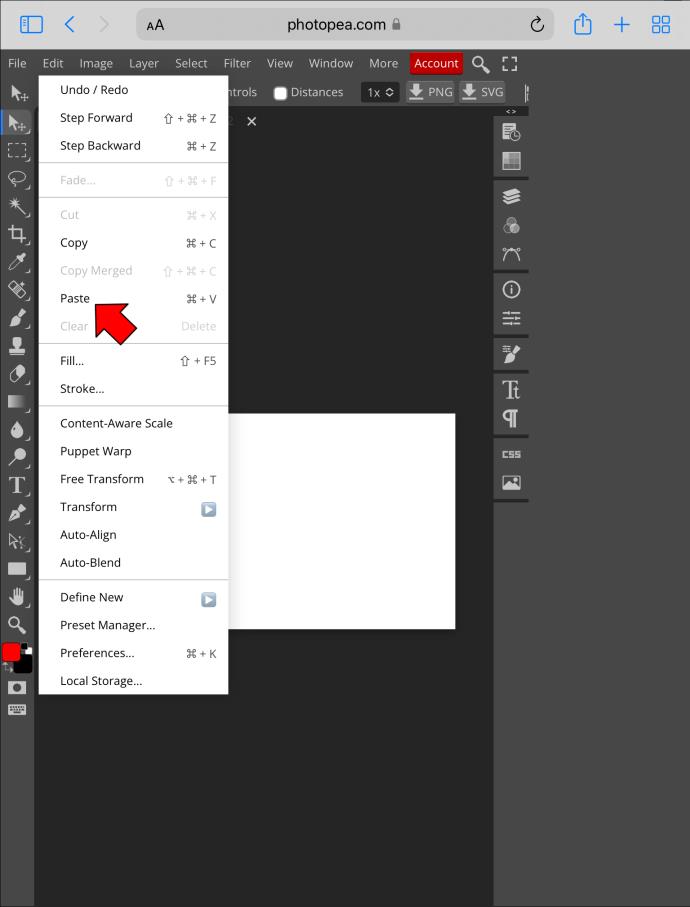
आप छवि को वैसे ही सहेज सकते हैं, लेकिन यह पारदर्शी परत के बाएं कोने में बैठेगी। सौभाग्य से, संरेखण को ट्विक करना अपेक्षाकृत सीधा है।
- साइडबार पर जाएं और "मूव" टूल का उपयोग करके चित्र की स्थिति बदलें।

- "फ़ाइल" दबाएं और "इस रूप में निर्यात करें" पर टैप करें।
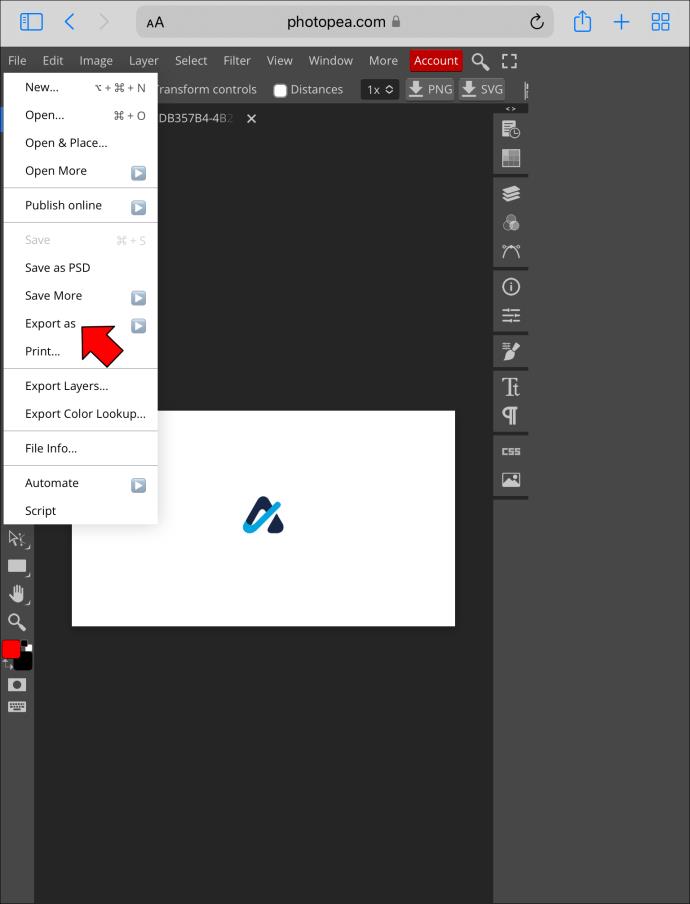
- आकार बदलने वाली छवि को डाउनलोड करने के लिए "पीएनजी" चुनें।
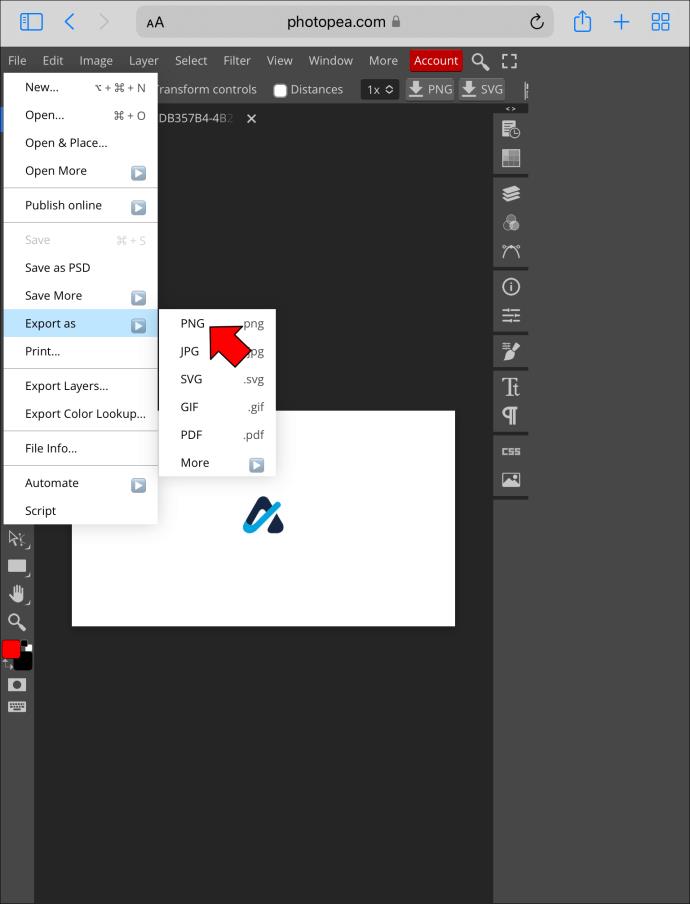
पारदर्शी परत आपकी तस्वीरों की गुणवत्ता को बरकरार रखती है। ध्यान दें कि यदि आप छवियों को जेपीजी रूप में सहेजते हैं, तो परत काली दिखाई देगी।
फोटोपिया में कठिनाई के बिना छवियों का आकार बदलें
हज़ारों लोग अपनी फ़ोटो संपादित करने के लिए Photopea का उपयोग करते हैं। कार्यक्रम नि: शुल्क, प्रयोग करने में आसान और कई उपकरणों के साथ संगत है। आप अपने कंप्यूटर, Mac, या iPad पर सॉफ़्टवेयर का उपयोग छवियों की गुणवत्ता को कम किए बिना तेज़ी से उनका आकार बदलने के लिए कर सकते हैं।
क्या आपने पहले फोटोपिया का इस्तेमाल किया है? किन विशेषताओं ने आपको सबसे अधिक आकर्षित किया? नीचे टिप्पणी अनुभाग में हमें बताएं।